Je Nest Cam-feed delen met iemand anders

Met je Nest Cam kun je je huis in de gaten houden waar je ook bent, maar meer ogen die je vertrouwt om je spullen te bekijken, is meer geruststellend. Als je wilt dat iemand anders af en toe incheckt, kun je je Nest Cam-feed delen met een eenvoudige, met een wachtwoord beveiligde link.
Als je de link wilt genereren die je gebruikt om je Nest Cam te delen, ga je naar de website van Nest of open je de app op uw telefoon (de stappen zijn voor beide hetzelfde). Klik op de feed van je camera.
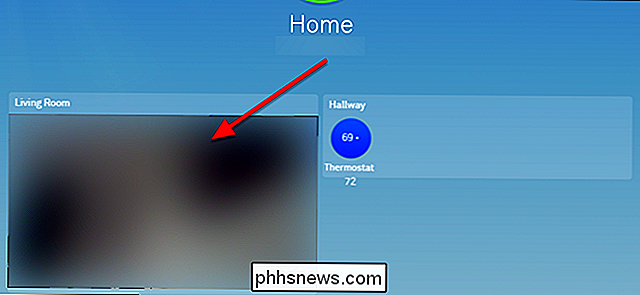
Klik op het tandwielpictogram Instellingen in de rechterbovenhoek.
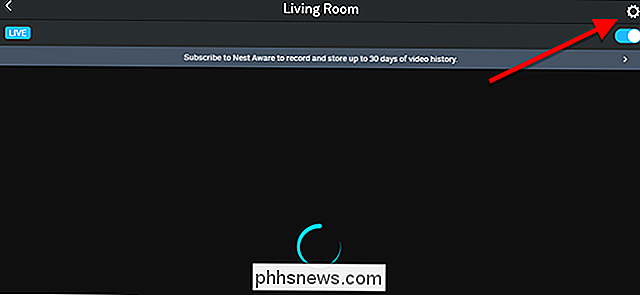
Klik op de knop Camera delen in het menu Instellingen.
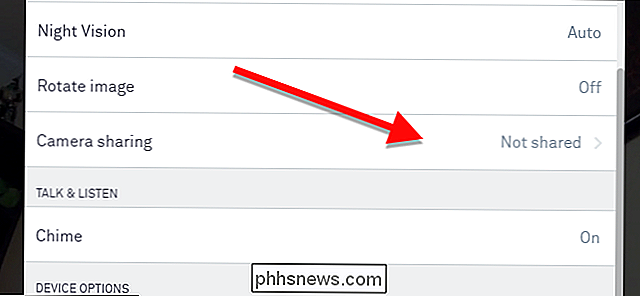
Hier kun je kiezen of je je Nest Cam-feed wilt beveiligen met een wachtwoord. Als u 'Openbaar delen' kiest, wordt uw feed nergens gepost, maar iedereen met de link kan deze bekijken. Voor de meeste mensen wilt u waarschijnlijk 'Delen met wachtwoord' kiezen. Klik vervolgens op 'Akkoord en deel met wachtwoord'.
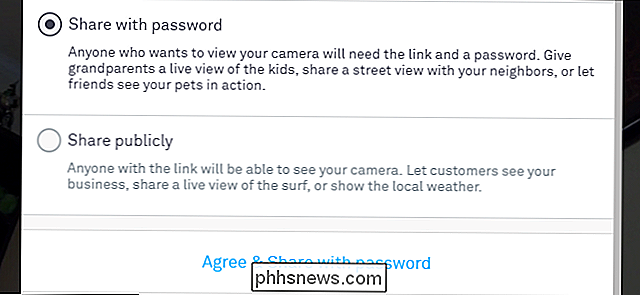
Voer vervolgens een wachtwoord in met ten minste acht tekens. Zorg ervoor dat het een sterke herinnering is.
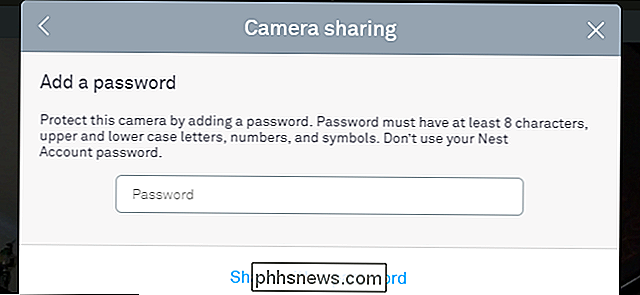
Op het laatste scherm kun je de link naar je Nest Cam kopiëren en delen. Als je het wachtwoord voor je camera wilt wijzigen of als je de camera niet meer wilt delen, kun je dat nu of in de toekomst op dit scherm doen.
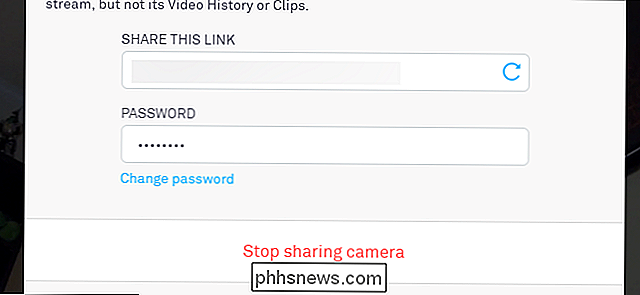
Zo kunnen anderen je live camerafeed bekijken, maar dat zijn ze niet in staat om je videogeschiedenis te bekijken of alle clips die je hebt opgeslagen.

Verzenden naar Instagram vanaf uw computer
Instagram heeft nog nooit een prioriteit gemaakt om gebruikers te helpen bij het uploaden van afbeeldingen vanaf hun computer, maar dat betekent niet dat dit niet mogelijk is. We hebben een slimme en volledig veilige oplossing voor het snel uploaden van inhoud van uw computer. Waarom (en hoe) uploaden vanaf uw computer Als u foto's op uw telefoon maakt en deelt ze meteen met vrienden, dit is waarschijnlijk niet van veel belang voor jou, omdat je de Instagram-workflow precies gebruikt zoals Instagram je voorstelt om het te gebruiken.

De nummerplaat voor meldingen in Windows 10 verbergen
Meldingen in Windows 10 zijn geïntegreerd in het actiecentrum. Het witte pictogram van het Action Center geeft aan dat u nieuwe meldingen heeft en de nummerbadge toont u hoeveel. Als u die badge niet wilt zien, is het eenvoudig om deze uit te schakelen. GERELATEERD: Gebruik en configuratie van het nieuwe meldingscentrum in Windows 10 Klik met de rechtermuisknop op de actie om de nummerbadge uit te schakelen.



